WPS表格技巧—用出勤天数计算全勤奖
1、首先启动桌面上的excel

2、打开文档
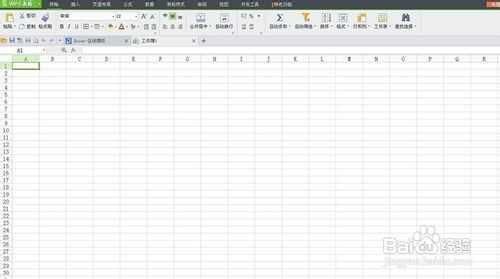
3、如果想计算员工出勤数大于等30天会有300奖金,小于30天则奖金为0,这种情况如何操作呢?
我们先准备好数据。
1准备好数据

4、第一步,我们在全勤奖单元格输入IF函数:=IF(B3>=30,”300″,”0″),其B3为出勤天数的单元格。点击Enter回车键确定。
2输入IF函数

5、第二步,在D3列IF函数填写完成后,鼠标移动到D3单元格右下角,会出现一个黑色的+号,点击下拉到最后一行。这样就会自动填充完成。
3批量下拉
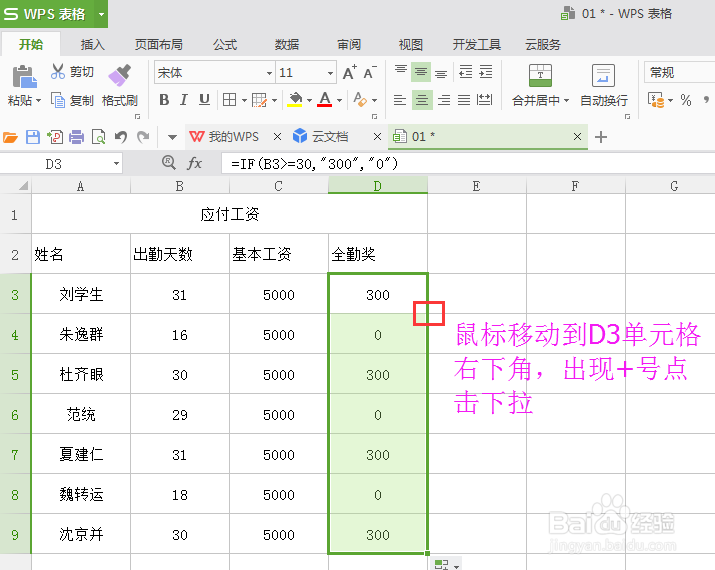
6、是不是很简单,用出勤天数计算全勤奖,你学会了吗?

声明:本网站引用、摘录或转载内容仅供网站访问者交流或参考,不代表本站立场,如存在版权或非法内容,请联系站长删除,联系邮箱:site.kefu@qq.com。
阅读量:101
阅读量:97
阅读量:196
阅读量:154
阅读量:96